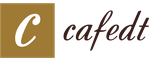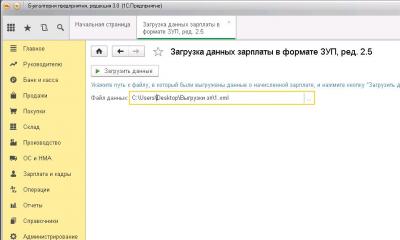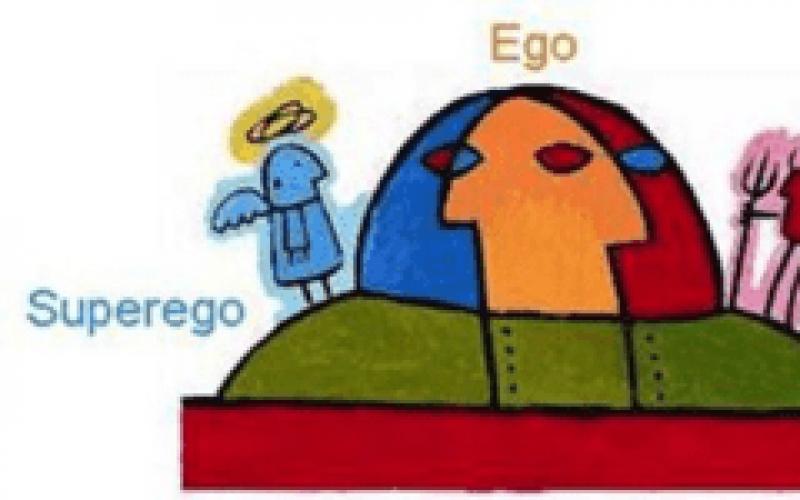Documente ZUP 3.0 incluse în ACC 3.0 în timpul sincronizării:
- „Reflectarea salariilor în contabilitate” - intră în documentul cu același nume în programul de contabilitate, apoi are loc generarea directă a tranzacțiilor pe baza datelor transferate
- „Declarație …” - în ZUP 3.0 există patru tipuri de acest document „Declarație către bancă”, „Declarație către casier”, „Declarație de transferuri în cont” și „Declarație de plată prin distribuitor”. Toate aceste documente ajung în programul de contabilitate în documentul „Declarație de plată a salariului”.
Există și o serie de documente care sunt și transferate, dar nu în toate cazurile.
De exemplu, documentul „Acumularea datoriilor estimate pentru concediu”. Atunci când o companie ține evidența datoriilor estimate, devine necesară generarea și calcularea documentului - „Acumularea datoriilor estimate pentru concedii” în fiecare lună după generarea documentelor „Calculul salariilor și contribuțiilor” și „Reflectarea salariilor în contabilitate”. Programul va calcula sumele acumulate de obligații pentru fiecare angajat, ținând cont de soldurile de concediu și de câștigul mediu.
După sincronizare, un document cu același nume va fi creat în ACC 3.0, care, atunci când este postat, va crea tranzacții pentru a reflecta pasivele estimate calculate.
Un număr suplimentar de documente implicate în sincronizare:
- Depozit de salarii (ZUP) -> Depozit de salarii neplătite (BUH)
- Plata salariilor depuse (ZUP) -> Ordin de numerar pentru cheltuieli sau Radiere din contul curent (Contabilitate) – se creează un document în programul de contabilitate în funcție de valoarea câmpului „Formular de decontare” din documentul de salariu
- Contract de împrumut către un angajat + Emiterea unui împrumut către un angajat (ZUP) -> Ordin de cheltuială în numerar sau Radiere din contul curent (ACCO)
- Rambursarea unui împrumut de către un angajat (ZUP) -> Chitanță ordin numerar sau Chitanță în contul curent (Contabilitate)
Elementele de director sunt de asemenea transferate din ZUP în timpul sincronizării. Acordați atenție directorului - „Organizații”. Dacă sincronizarea se face pentru prima dată și organizațiile au fost deja introduse în ambele baze de date, atunci merită să vă asigurați că toate informațiile cheie (cum ar fi TIN, KPP) sunt introduse identic în ambele baze de date. Pentru ca programul să se potrivească corect cu organizațiile.
Directoarele sunt, de asemenea, sincronizate:
- Persoanele fizice
- Diviziuni
- Modalități de reflectare a salariilor în contabilitate
- Contrapartide
Elemente ale acestor directoare participă la sincronizare numai dacă sunt prezente în documentul care se sincronizează - „Reflectarea salariilor în contabilitatea reglementată” sau în orice alt document încărcat, dacă vorbim despre persoane fizice.
Prioritatea obiectelor la sincronizarea ZUP și Accounting 3.0
Se recomandă insistent modificarea datelor din documentele sincronizate doar pe partea ZUP, și nu în departamentul de contabilitate. De exemplu, dacă observăm o sumă eronată în extrasul din CONTABILITATE 3.0, atunci ar trebui să găsim eroarea în ZUP și să nu corectăm cifra din CONTABILITATE. După corectarea erorii din memorie, efectuați din nou sincronizarea. Suma din CONT se va modifica automat.
Dacă urmați această regulă, atunci mecanismul de sincronizare va acorda prioritate documentelor din ZUP și nu va exista confuzie.
Prioritățile pot fi gestionate. Când, după sincronizare, programul nu poate determina cu exactitate care carte de referință sau document din ZUP sau din CONT are prioritate mai mare, vor apărea automat avertismente în fereastra de sincronizare.
Deschizând avertismentele din fila Conflicte, puteți vedea pentru ce obiecte este „îndoielnic” programul, ce prioritate de program a ales și dacă trebuie să o schimbați. De obicei, aceste tipuri de avertismente apar în timpul sincronizărilor inițiale. De exemplu, elementul director „Organizații” a fost creat în ambele programe, dar compoziția informațiilor completate este diferită. Dacă elementul de prioritate este în ZUP, dar trebuie să fie din CONT, atunci prioritatea poate fi schimbată făcând clic pe butonul – Revizuire.
Configurarea contabilității 3.0 în timpul sincronizării
La sincronizare, toate setările programului ACCOUNTING 3.0 sunt concentrate în – Parametri contabili, în fila – Salariu și Personal. Aici este setat parametrul - Într-un program extern, dacă contabilitatea salariilor va fi efectuată în ZUP.
Contabilitatea consolidată a angajaților este imediat înființată. În acest caz, contul 70 nu va ține evidența angajaților și nimeni nu va vedea salariile anumitor persoane în cifra de afaceri. Funcție convenabilă a programului.
În 1C: Contabilitate, sunt încărcate doar persoanele fizice, nu „angajații”. Directorul „Angajați” va fi gol și nu este nevoie să creați angajați acolo, deoarece înregistrările de personal sunt păstrate în ZUP. În toate documentele contabile în care se presupune prezența angajaților, se va face efectiv o selecție din directorul „Persoane fizice”.
Prima și următoarele sincronizări ale obiectelor
Să luăm un exemplu: același individ a fost creat în ZUP și în departamentul de contabilitate independent unul de celălalt. Dacă, după crearea sa, efectuați sincronizarea, atunci 1C va vedea că un nou element de director a apărut în ZUP - Individual și va căuta o potrivire cu acesta în Contabilitate. Căutarea se va baza pe câmpuri cheie. Pentru o „Persoană fizică”, acesta este Numele și data nașterii. Dacă în baza de date Contabilitate există un element cu aceleași câmpuri cheie, atunci se va face o înregistrare într-un registru special - Corespondența obiectelor bazei de informații.
Acolo se va inregistra ce element al ZUP corespunde acestui element din CONT. Înregistrarea va fi generată folosind identificatorul intern unic al elementului (orice element din toate directoarele sau documentele îl are). La următoarea sincronizare, programul accesează pur și simplu acest registru și determină potrivirea din acesta, fără verificări suplimentare pentru conformitate.
În ZUP este adesea creat un extras, care, la finalizarea sincronizării, este încărcat în Departamentul de Contabilitate. Dacă acest extras este șters din Contabilitate, nu va fi încărcat din nou în timpul următoarei sincronizări. În registrul de corespondență, această declarație - ZUP corespunde unei declarații deja șterse - registru și nu va fi recreată.
Singurul lucru care vă va ajuta aici este să recreați un nou document în ZUP (cu ștergerea celui vechi). Nu va fi încă în registrul de conformitate și ca urmare, în timpul sincronizării în Contabilitate, se va crea un document corespunzător.
Vă vom spune cum să configurați sincronizarea datelor în versiunile de bază ale programelor „1C: ZUP 3.0” cu versiunile de bază „1C: BP 3.0”, deoarece această problemă provoacă adesea dificultăți.
Programe de pre-setare
În primul rând, trebuie să configurați „1C: Contabilitate 8.3”. În acest scop, în secțiunea „Administrare”, selectați „Parametri contabili”, apoi – „Setări salariale” - « Evidența salariilor și a personalului sunt păstrate.” Bifați caseta „Într-un program extern ».
Important:
„Setări de contabilitate” din noua versiune a software-ului s-au mutat în secțiunea „Administrare”, iar aspectul lor s-a schimbat: au fost introduse cinci link-uri diferite pentru diferite grupuri de setări.
Ibid în « Administrare » V « Setări de sincronizare a datelor » bifați caseta corespunzătoare. Acest lucru este necesar pentru a activa sincronizarea.
Același lucru trebuie făcut în „1C: ZUP 3.0” - acționăm în același mod (numele elementelor sunt aceleași).
Configurarea sincronizării în „1C:ZUP 3.0”
Odată ce setările preliminare au fost făcute în ambele programe, puteți configura direct sincronizarea în sine. Acest lucru se poate face în oricare dintre programe. De exemplu, să începem acțiunile noastre cu „1C: ZUP”.
- Acum, în „Administrare” în „Setări de sincronizare a datelor”, a devenit disponibil un link de sincronizare. Facem clic pe el.
- Apoi, trebuie să alegeți cu ce aplicație ne vom sincroniza.
- Să alegem „Contabilitatea întreprinderii, ediția 3.0”. În aceeași filă punem prefixul IB.
Nota
În general acceptat: software-ul de salarizare are „ZK » , la departamentul de contabilitate – „BP » . Acest prefix va apărea înaintea numerelor documentelor. Este necesar ca utilizatorul să înțeleagă în ce software a fost creat un anumit document.
- În continuare, să alegem o metodă de configurare. Bifați caseta „Specificați setările manual” » . Aici aplicația vă va oferi să faceți backup pentru datele dvs.
Important:
Dacă sincronizați pentru prima dată și nu sunteți complet sigur că vor fi încărcate și descărcate numai informațiile necesare, asigurați-vă că faceți o copie de rezervă. Este mult mai ușor să restabiliți securitatea informațiilor din acesta decât să faceți față a ceea ce s-a întâmplat din cauza sincronizării incorecte.
- Faceți clic pe „Următorul”.
- Acum trebuie să selectați directorul prin care vor fi schimbate datele. Selectați folderul dorit. În același timp, puteți verifica dacă îi puteți scrie făcând clic pe butonul corespunzător.
- Faceți clic pe butonul „Următorul”. Omitem pur și simplu următorii doi pași făcând clic pe „Următorul” (aceste setări nu sunt necesare).
- Se deschide o nouă fereastră. Este foarte important să îl completați corect, astfel încât sincronizarea să aibă loc corect.
- Introducem prefixul sistemului de securitate a informațiilor cu care se va efectua sincronizarea - în acest exemplu este unitatea de alimentare.
- Verificăm regulile de încărcare utilizând linkul „Modificați regulile de încărcare a datelor”. Este necesar să indicați cu exactitate aici „Data de începere a utilizării schimbului”.
Important:
Dacă specificați o dată incorectă, documentele nu vor fi încărcate înainte de acea dată.
- Pentru a transfera atât „Reflecția salariului”, cât și extrasele, în setarea „Se încarcă datele pentru generarea înregistrărilor contabile”, bifați opțiunea „Cu detalii de către angajat”.
Important:
Dacă bifați „Rezumat de către angajați”, se va descărca doar „Reflectarea salariilor în contabilitate”.
- Faceți clic pe „Următorul”.
- Apare o fereastră cu subtitrarea „Sunteți gata să începeți sincronizarea datelor”. Verificarea setărilor. Așa este – faceți clic pe „Următorul”. Dacă nu – „Înapoi”.
- Software-ul procesează modificările. Se deschide o fereastră în care salvăm setările făcute pentru sincronizare într-un fișier separat pentru a-l folosi în programul de contabilitate.
- Faceți clic pe „Terminat”. Un fișier cu setări noi va apărea în folderul selectat.
Să setăm sincronizarea în „1C:BP 3.0”
- În secțiunea „Administrare”, în „Setări de sincronizare a datelor” trebuie mai întâi să activați sincronizarea bifând caseta corespunzătoare.
- Faceți clic pe linkul „Sincronizare datelor”.
- Acum să alegem cu ce software să ne sincronizăm. Să indicăm „ZUP 3.0”.
- În continuare, trebuie să stabilim cum să configurați sincronizarea. Dacă într-o altă aplicație am ales metoda manuală, atunci în aceasta bifam elementul „Încărcați un fișier de setări creat într-un alt program”.
- Să selectăm fișierul generat în 1C:ZUP.
- Faceți clic pe „Următorul”.
- Apoi va fi configurat directorul prin care se va efectua schimbul. Se va încărca automat pe baza informațiilor din fișierul de setări.
- Următorii doi pași sunt opțiuni suplimentare de sincronizare, îi vom omite.
- Va apărea o fereastră în care facem clic pe linkul „Editați regulile de încărcare”.
- Va apărea o fereastră pentru configurarea regulilor de schimb de date. Aici trebuie să indicăm numărul de la care va avea loc sincronizarea.
- Acum să verificăm setările pe care le-am făcut. Dacă totul este corect, puteți face clic pe „Terminat”. Setările de sincronizare vor fi salvate în 1C: Contabilitate.
Destul de des există situații în care o organizație folosește configurația „1C: Salary and Personnel Management 8” pentru decontările cu angajații, atunci când devine necesară încărcarea în programul de contabilitate a datelor privind salariile, impozitul pe venitul personal, primele de asigurare și alte plăți. .
În programul 1C: ZUP 8 ed. 2.5, schimbul de date s-a realizat prin încărcarea unui document în format XML s-a putut încărca și documente de plată. Apoi datele au trebuit să fie încărcate în baza de date a programului de contabilitate, făcându-se anterior anumite setări. Acest lucru se poate face în fila „Salarii și personal” selectând „Descărcare din ZUP ed. 2,5"
Pentru a descărca date, a trebuit să selectați fișierul care a fost generat mai devreme la descărcarea din 1C: ZUP.

Sincronizarea datelor la utilizarea programelor 1C: ZUP 8 ed. 3 și 1C: Contabilitate 8 ed. 3.0 s-a schimbat semnificativ. Acum nu mai este nevoie să încărcați și să descărcați documente în programul 1C: Contabilitate de fiecare dată. Acum este posibil să faceți anumite setări de sincronizare o dată și să setați perioada de timp în care este necesar să efectuați schimbul. De asemenea, utilizatorul poate începe independent sincronizarea atunci când este necesar, și nu conform unui program.
În BP 3.0, în Setări contabile (Administrare secțiune), trebuie să setați următoarea setare.

În aceeași secțiune „Administrare”, selectați elementul „Setări de sincronizare a datelor”, unde trebuie să bifați caseta de selectare „Sincronizare datelor”. Linkul cu același nume devine imediat disponibil.

Accesați 1C: ZUP și bifați o casetă similară în același articol din fila „Administrare”. Apoi, trebuie să selectați programul cu care va avea loc sincronizarea. Facem o selecție și introducem prefixul IB pentru a ști în ce bază de date a fost introdus documentul.


Apoi selectați directorul prin care va avea loc sincronizarea.

Aici facem setările necesare. Dacă trebuie să încărcați doar tranzacții pentru calcularea salariilor, impozitelor, contribuțiilor, în timp ce în departamentul de contabilitate, calculele pentru contul 70 NU sunt efectuate de angajat, atunci setați punctul „Rezumat de către angajat”, în acest caz, extrasele vor fi efectuate. să nu fie încărcat.

Următoarea fereastră arată opțiunile de sincronizare a datelor. Verificăm dacă toate datele sunt introduse corect, faceți clic pe „Următorul”, dacă trebuie schimbat ceva, faceți clic pe „Înapoi”. În cazul nostru, totul a fost introdus corect, mergeți Următorul.

Acum verificăm setările din partea 1C: Contabilitate

Aceste setări trebuie făcute o singură dată pentru prima sincronizare. Ele pot fi apoi ajustate dacă este necesar.
Acum reveniți la 1C: Salariul și managementul resurselor umane 8 și faceți clic pe butonul „Sincronizează”.

Pentru a verifica în BP, deschideți documentul „Reflectarea salariilor în contabilitate”.

Pentru ca acestea să apară, va fi fără postări, trebuie să bifați caseta de selectare „Reflectate în contabilitate”. După bifarea casetei, veți observa că acest document este blocat pentru a face modificări.

Și acum trebuie să blocăm documentul din partea programului 1C: Salariul și Managementul Personalului. În acest scop, în 1C: Contabilitate, faceți clic pe butonul „Sincronizare”.
Să verificăm rezultatul în 1C: ZUP: accesați meniul „Salariu” - „Reflecție în contabilitate”. Vedem că acest document nu este disponibil pentru editare și există o casetă de selectare automată care nu poate fi eliminată.

De asemenea, programele stabilesc automat un program de sincronizare. Aici utilizatorul poate alege parametrii care sunt convenabil pentru el însuși.

Astfel, ne-am uitat la modul în care este configurată și efectuată sincronizarea între programele 1C: ZUP 8 ediția 3 și 1C: Contabilitate 8.

Bună ziua, dragi vizitatori. Pe paginile blogului meu am discutat deja problema în detaliu. setări de sincronizare între 1C ZUP 8.3 (3.0) și Accounting 8.3 (3.0)– . Acest articol a fost dedicat configurarii sincronizării între programele versiunii PROF, dar în ultimul timp am fost întrebat destul de des despre configurarea sincronizare între versiunile „de bază” ale 1C ZUP și 1C BUKH(despre diferențele dintre versiunile de bază și PRO în detaliu în acest articol). Și într-adevăr, configurarea și efectuarea sincronizării în sine între versiunile „de bază” ale programelor este diferită. Principala diferență este că nu există o conexiune directă de la o bază la alta, schimbul are loc printr-un fișier.
Dar acest articol nu va vorbi doar despre asta. Voi vorbi și despre noii parametri în setările de sincronizare care au apărut nu cu mult timp în urmă. Apropo, aceste informații vor fi utile și pentru utilizatorii programelor în versiune PROF (voi evidenția aceste fragmente în articolul cu inscripția VĂ RUGĂM SĂ REȚINEȚI!), deoarece aceste setări sunt identice. Prin urmare, articolul de astăzi va fi util pentru utilizatorii tuturor versiunilor de programe.
✅
✅
Deci, să începem în ordine. Primul lucru pe care îl vom face este să facem setările necesare în 1C Accounting 8.3.
Secțiunea Administrare – Setări contabile – Setări salariu – bifați caseta care „Se păstrează evidențele de salarizare și personal” - „Într-un program extern.” Apropo, în ultima vreme oamenii întreabă destul de des, unde se află setările de contabilitate?în Contabilitate 3.0?
VĂ RUGĂM SĂ REȚINEȚI, că Setările de contabilitate s-au mutat recent în secțiunea Administrare, iar aspectul Setărilor de contabilitate s-a schimbat și el. Există 5 hyperlinkuri separate pentru diferite grupuri de setări.
Mai departe în aceeași secțiune Administrare – Setări de sincronizare a datelor Trebuie să bifați caseta de selectare Sincronizare date. Această setare este necesară pentru a permite sincronizarea în principiu.

Aceeași setare trebuie făcută și pe partea ZUP 3.0: Administrare - Setări de sincronizare a datelor. De asemenea, bifăm caseta de selectare Sincronizare date.

Configurarea sincronizării pe partea 1C ZUP 3.0
După efectuarea setărilor preliminare pentru programe, puteți începe să configurați sincronizarea în sine. Sincronizarea poate fi configurată din oricare dintre aceste programe. În acest exemplu, vom începe configurarea din ZUP.
În secțiunea Administrare - Configurarea sincronizării datelor, acum avem acces la hyperlinkul Sincronizare date, faceți clic pe el.

În etapa următoare, alegem cu ce program ne vom sincroniza.

În acest caz, alegem programul Enterprise Accounting, ediția 3.0. În aceeași filă introducem prefixul bazei de informații. Prefix comun pentru programul de salarizare ZK, pentru contabilitatea întreprinderii BP. Acest prefix va fi plasat în fața numărului documentului. Prefixul este necesar pentru ca utilizatorul să poată vedea în ce program a fost creat un anumit document.

După ce alegem cu ce program vor fi sincronizate datele, următorul pas este să selectăm metoda de configurare. În această etapă, bifați caseta de selectare Specificați setările manual. Tot în această fereastră, programul ne solicită să facem o copie de rezervă a datelor.
În această etapă, aș dori să vă atrag atenția asupra faptului că, dacă sincronizarea datelor se face pentru prima dată și nu sunteți sigur că vor fi încărcate și încărcate numai datele necesare, atunci trebuie să faceți o copie de rezervă NECESAR. Acest lucru se face deoarece este mult mai ușor să restaurați baza de date dintr-o copie de rezervă decât să înțelegeți ce s-a întâmplat în baza de date curentă din cauza sincronizării nereușite. Am scris mai detaliat despre cum să creez corect o copie de rezervă în articol.

În pasul următor, trebuie să selectez directorul prin care vor fi schimbate datele. În cazul meu, acest director se află pe unitatea G:\Working databases\Exchange 3.0. Aici puteți verifica, de asemenea, dacă puteți scrie în director. Faceți clic pe butonul Următorul.

Omiteți următorii doi pași și faceți clic pe Următorul. Nu avem nevoie de aceste setări.
Acum vom vedea o altă fereastră importantă care trebuie completată corect pentru a efectua sincronizarea corectă a datelor.

Primul lucru pe care trebuie să-l facem este să introducem prefixul bazei de informații cu care ne vom sincroniza. Punem un prefix BP. Permiteți-mi să vă reamintesc că acum suntem în baza de date ZUP și setăm sincronizarea cu Accounting 3.0.
În al doilea rând, trebuie să verificați regulile de încărcare a datelor (hyperlink Modificați regulile de încărcare a datelor). Asigurați-vă că indicați corect Data de începere a schimbului. Foarte des, utilizatorii pun întrebarea: am configurat sincronizarea, dar documentele „nu ajung”. Aceste. Se pare că nu există erori, sincronizarea este finalizată. Ce s-a întâmplat? Eroarea este că, dacă specificați data greșită, documentele înainte de acea dată nu vor fi încărcate. Baza noastră de date conține documente pentru încărcare începând din ianuarie 2016, așa că am stabilit data schimbului la 01/01/2016. Documentele nu vor fi încărcate înainte de această dată.
Următoarea întrebare comună: „Am configurat sincronizarea, „Reflecția salariului...” este transferată, dar extrasele nu sunt transferate. De ce?" Acest lucru se datorează cel mai probabil setării " Datele pentru generarea înregistrărilor contabile sunt în curs de descărcare.” Dacă bifam caseta:
- cu detalii pe angajat, apoi vor fi încărcate și documentele „Declarație...” și „Reflectarea salariilor în contabilitate”.
- rezumat de către angajați– vor fi încărcate doar documentele „Reflectarea salariilor în contabilitate”.
Să revenim la exemplul nostru. Să verificăm caseta cu detalii despre angajati. Faceți clic pe butonul Următorul.

Să ne uităm la toate setările pe care le-am făcut. Dacă am introdus totul corect, faceți clic pe Următorul. Dacă am făcut o greșeală la orice pas, atunci faceți clic pe butonul Înapoi. În exemplul nostru, totul a fost introdus corect - faceți clic pe Următorul. Programul procesează toate setările și deschide o fereastră în care trebuie să salvăm toate setările de sincronizare într-un fișier separat ( xml) , astfel încât să poată fi folosit pe partea laterală a programului de contabilitate pentru a configura sincronizarea.
Bifă Trimiteți date către Enterprise Accounting Deocamdată, îl vom filma, astfel încât să putem arăta ulterior separat sincronizarea datelor în sine. Faceți clic pe Terminare. Un fișier cu setări a apărut în folderul Exchange 3.0.


Acum sincronizarea este configurată în ZUP. Să revenim la secțiunea Administrare – Setări de sincronizare a datelor – „Sincronizare a datelor” și să ne asigurăm de acest lucru. Captura de ecran de mai jos arată ce ar trebui să vedeți acolo.

Configurarea sincronizării pe partea de Contabilitate 3.0
✅
✅ LISTA DE VERIFICARE pentru verificarea calculelor de salarizare în 1C ZUP 3.1
VIDEO - autoverificare lunară a contabilității:
✅ Calculul salariilor în 1C ZUP 3.1
Instrucțiuni pas cu pas pentru începători:
Acum să trecem la programul de contabilitate. Secțiunea Administrare - Setări de sincronizare a datelor Primul lucru pe care trebuie să-l faceți este să activați sincronizarea. Bifați caseta de selectare Sincronizare date. Apoi, accesați hyperlinkul Sincronizare date.

Selectăm cu ce program se va sincroniza. Indicam Salariul si managementul personalului, editia 3.0.

În etapa următoare, programul ne va cere să decidem cum să configuram sincronizarea datelor. Dacă în programul de salarizare am selectat „ Specificați setările manual", apoi aici am stabilit „Încărcați un fișier de setări creat într-un alt program”. Selectați fișierul creat în ZUP 3.0 - Schimbați setările ZUP 3 – BP 3.xml.

Următorul pas este configurarea directorului prin care va avea loc schimbul. Acesta va fi încărcat automat pe baza datelor din fișierul de setări.
Vom sări peste următorii doi pași, pentru că... Opțiuni suplimentare de sincronizare sunt discutate acolo și momentan nu sunt importante pentru noi.
În continuare, se va deschide o fereastră și în ea trebuie să facem clic pe hyperlink „Schimbați regulile de încărcare”. Se va deschide o altă fereastră „Setarea regulilor de schimb de date”, unde trebuie să setăm data de la care se va efectua sincronizarea. După cum ne amintim, documentele a căror dată este mai mică decât data specificată nu vor fi încărcate, așa că aici indic data 01/01/2016. In exemplul meu, este necesar sa se asigure schimbul de documente a caror data depaseste 01/01/2016.

Următorul pas este să verificați setările introduse pentru sincronizare. Dacă totul ni se potrivește, faceți clic pe Terminare. Acum setările de sincronizare vor fi salvate în programul Contabilitate.

Efectuarea sincronizării între ZUP și programul de Contabilitate
✅ Seminar „Lifehacks pentru 1C ZUP 3.1”
Analiza a 15 hack-uri de viață pentru contabilitate în 1C ZUP 3.1:
✅ LISTA DE VERIFICARE pentru verificarea calculelor de salarizare în 1C ZUP 3.1
VIDEO - autoverificare lunară a contabilității:
✅ Calculul salariilor în 1C ZUP 3.1
Instrucțiuni pas cu pas pentru începători:
Acum am configurat sincronizarea și 1C ZUP în 1C Accounting. Dar datele nu au fost încă trimise sau primite. Pentru cei care se sincronizează pentru prima dată, aș dori să notez că Aceste setări (pe care le-am efectuat mai sus) nu trebuie făcute de fiecare dată când dorim să sincronizăm ceva. Setările se fac o singură dată și, dacă este necesar, sincronizarea se realizează pe baza setărilor gata făcute.
Să facem acum sincronizarea. Mergem la ZUP - apăsați butonul "Sincroniza"(Administrare – Configurarea sincronizării datelor – Sincronizare).
Pasul 1. Salariul încearcă să încarce niște date din Contabilitate. Deoarece nu am început încă sincronizarea în Contabilitate, nu este nimic de descărcat.

Pasul 2. Datele sunt încărcate într-un fișier din programul Salarizare, pe care ulterior îl vom încărca în programul Contabilitate.

Un nou fișier a apărut în folderul în care stocăm setările pentru sincronizare Mesaj_ZK_BP, adică descărcare de la ZUP la Contabilitate.
Acest fișier conține informații despre document (în baza mea de date există un document pentru ianuarie 2016), despre documentele „Vedomost...” (tot pentru ianuarie), plus toate directoarele asociate acestui document (persoane fizice, informații despre organizație, metoda de reflecție). Documentul „Reflecție...” va fi transferat astfel încât în Contabilitate să apară afișări de salarii, iar documentul „Vedomosti...” pentru a putea fi atașat la decontări de numerar sau debite din contul curent.
Alte documente pot fi transferate, dar nu le am în această bază de date. Am scris mai detaliat despre ce anume poate fi transferat în acest articol:
Acum trebuie să vă asigurați că aceste date din fișier sunt încărcate în programul de contabilitate. În 1C Accounting, mergeți la Secțiunea Administrare – Setări sincronizare date – Sincronizare date – faceți clic pe butonul "Sincroniza".

Pasul 2. Datele sunt încărcate în fișierul Message_BP_ZK.
Un nou fișier a apărut în folderul în care stocăm setările pentru sincronizare și fișierul descărcat din programul de salarizare Mesaj_BP_ZK, aceste. descarcarea din Contabilitate in ZUP. Până acum nu conține informații semnificative pentru ZUP, deoarece datele din ZUP tocmai au fost încărcate în Departamentul de Contabilitate și nu au fost încă editate. Acest fișier este creat pur și simplu, dar ulterior datele vor fi încărcate din acest fișier în ZUP. Programul de contabilitate transferă și unele informații către ZUP. Dar mai multe despre asta puțin mai târziu.


Prin aceste două fișiere se realizează schimbul între programe. În versiunile Professional, acest schimb are loc direct, nu sunt create fișiere.
Acum să vedem ce documente „au sosit” de la ZUP 3.0 la Contabilitate 8.3:
- Document „Reflecții ale salariilor în contabilitate”
- Cele mai multe documente...
În situația noastră nu există încă postări. Pentru ca acestea să apară, trebuie să deschideți documentul și să bifați caseta „ Se reflectă în contabilitate”.

Deoarece aceasta a fost prima sincronizare, elementul director „a ajuns” și în departamentul de contabilitate Metode de reflecție. În această metodă de înregistrare, un cont de cost nu a fost încă definit. Setăm contul de cost, altfel tranzacțiile nu vor fi generate. Să setăm imediat elementul de cost.

Realizam documentul. Acum putem vedea că a apărut cablajul (butonul DtKt).

În plus, când am verificat Reflectat în contabilitate– documentul a devenit „gri”. În esență, a fost blocat. Și acum trebuie să ne sincronizăm din nou cu programul de salarizare, astfel încât documentul să fie blocat pe partea ZUP. În BUCH apăsați butonul Sincroniza(Administrare – Configurarea sincronizării datelor – Sincronizare). Acum, când „Se încarcă date”, nu se încarcă nimic, pentru că nu am descărcat nimic din salariu. Dar atunci când „Descărcarea datelor”, informațiile despre document sunt acum descărcate „Reflectarea salariilor în contabilitate”, pentru că Am bifat caseta Reflectat în contabilitate.
Acum să mergem la ZUP. Facem sincronizare (Administrare – Configurare sincronizare date – Sincronizare). Ca urmare, ZUP-ul va fi încărcat cu informații că documentul „Reflectie...” trebuie blocat. Să mergem la acest document (Salariu - Reflecție în contabilitate) și să observăm că caseta de selectare este bifată automat. Această casetă de selectare nu poate fi debifată. Documentul devine indisponibil pentru editare.

Dacă trebuie făcute modificări, trebuie mai întâi să debifați această casetă din programul de contabilitate și să repetați din nou procesul de sincronizare. Toate acestea se fac astfel încât calculatorul să nu poată aduce modificări datelor pe baza cărora tranzacțiile au fost deja generate.
Pentru a fi primul care află despre noile publicații, abonați-vă la actualizările blogului meu:
Procedura de sincronizare a ZUP 3.0 și BP 3.0 prevede posibilitatea schimbului în program, cu intervale de timp specificate, dar poate fi pornită și manual, la orice oră.
Procesul va transfera obiectele incluse în planul de schimb. Inițial, obiectele din bazele de date sunt sincronizate prin GUID, dar dacă un obiect nu a fost găsit, atunci căutarea se efectuează folosind detaliile de căutare atribuite separat pentru fiecare director. Ele pot fi vizualizate în regulile de schimb.
Când modificați detaliile elementelor de director într-unul dintre sisteme, directorul actualizat va „sosi” cu schimbul într-un alt sistem, dar elementele nu vor fi duplicate, deoarece au fost deja sincronizate de GUID.
Datele de bază sunt transferate din sistemul de salarizare în sistemul contabil. De exemplu, la încărcarea „Reflectarea salariilor în contabilitate” și „Acumularea obligațiilor estimate pentru concedii”, contabilul din partea BP trebuie să seteze atributul „Reflectat în contabilitate” (Fig. 1 și Fig. 2).
Când specificați această caracteristică pe partea BP, tranzacțiile vor fi generate pentru document. La schimbul cu ZUP, acest document este blocat pentru modificări până când contabilul șterge steagul de mai sus în programul său (Fig. 2).
Orez. 1

Orez. 2
Primul pas este să activați funcționalitatea corespunzătoare în meniul „Administrare – Sincronizare date” (Fig. 3 și Fig. 4).

Orez. 3

Orez. 4
Configurarea în sine nu trebuie făcută în ambele programe. Este suficient să setați setările într-una dintre ele și să încărcați fișierul cu setările pentru încărcare într-un alt sistem.
Setări din partea ZUP
- Metoda de setare

Orez. 5
Dacă sincronizarea a fost deja efectuată în baza de date de recepție, atunci puteți încărca setările dintr-un fișier extern *.xml.
- Opțiune de conectare

Orez. 6
O conexiune directă vă va cere să specificați parametrii pentru găsirea bazei de recepție și un utilizator cu drepturi de a efectua schimbul.
- Director pentru fișiere de schimb

Orez. 7
Dacă specificați caseta de selectare „Comprimați datele trimise în arhivă”, fișierul de schimb va fi arhivat în format *.zip. Când faceți clic pe „Verificați scrierea directorului”, sistemul va verifica accesul la scriere la directorul specificat.
- În setările setărilor de sincronizare, trebuie să specificați prefixul IB (Fig. 8) și să configurați regulile de schimb
Prefixul IB este utilizat în numele fișierului de schimb (Fig. 8), datorită căruia puteți determina de unde au fost descărcate datele și de unde ar trebui să fie descărcate. Numele fișierului este „Message_XXYY”.zip., unde XX este prefixul de bază al expeditorului și YY este prefixul de bază al destinatarului.

Orez. 8
În această etapă, trebuie să selectați o listă de organizații care participă la schimb și o metodă de descărcare a datelor. Datele pot fi încărcate cu detalii de către angajat sau agregate.
- Încărcarea fișierului de configurare a schimbului ZUP 3 – BP 3

Procedura de setare din partea sursei de alimentare
Când configurați schimbul în baza de date de primire, trebuie să încărcați fișierul de setări care a fost descărcat mai devreme (Fig. 10). După încărcarea fișierului în BP, sistemul va oferi să genereze date pentru trimitere (Fig. 11).

Orez. 10

Orez. 11
Sincronizarea poate fi configurată conform unui program, după care sistemele vor face schimb automat de date. Pentru a face acest lucru, am configurat un script de sincronizare (Fig. 12). Să ne uităm la ordinea de completare:
- Introduceți numele scenariului;
- Configuram programul activând funcția „Automat conform programului”;
- Indicăm securitatea informațiilor care participă la schimb;
- Indicăm metoda de conectare;
- Marcăm acțiunile efectuate - primirea și trimiterea.